Chyberart - Pernah melihat tombol donasi paypal pada sebuah web/blog ? Pernahkan anda berfikir untuk membuatnya juga pada blog anda, siapa tau ada pengunjung yang ingin mendonasikan beberapa dolar untuk blog anda sebagai rasa terima kasih atas artikel yang dimuat dalam blog anda. Jika anda mempunyai akun paypal dengan status verified atau terverifikasi, maka anda bisa dengan mudah membuatnya
Membuat button donasi PayPal di blog anda akan membuat para pembaca anda dapat mudah mensupport atau menyemangati anda dengan mendonasikan beberapa rupiah untuk anda. Sehingga di harapkan akan membuat anda akan lebih fokus dalam membangun blog anda yang nantinya akan membantu para pembaca anda untuk mencari informasi yang mereka cari.
Cara membuat tombol Donasi via paypal sangatlah mudah. Kali ini saya akan mengajar Anda melakukannya, hanya dalam hitungan menit saja. Tetapi sebelumnya Anda harus memiliki rekening Paypal dulu.Langkah berikutnya yaitu :
- Log-in ke akun paypal anda
- Klik Merchant Services
- Setelah itu pilih Donations
- Isi From yang disediakan
- Apabila sudah terisi lengkap silahkan klik " Create Button "
- Copay kode yang diberikan dan letakan di Blog anda
- Selesai


Accept payments for: Pilih Donations
Organization name/service: Beri nama untuk tombol donasi
Donation ID: Isi no. referensi yang anda inginkan. Ini bersifat optional jadi bisa diisi bisa tidak
Customize button: Pilih tampilan tombol donasi yang anda inginkan
Currency: Pilih mata uang yang ingin anda terima.
Contribution amount: Pilih Donors enter their own contribution amount jika anda ingin menerima donasi secara sukarela atau Donors contribute a fixed amount jika anda ingin menerima donasi dengan jumlah yang anda tetapkan
Merchant ID for purchase transactions: Pilih Secure Merchant Account ID untuk menyembunyikan alamat payment anda dari kode atau Plain text email address untuk memunculkan alamat payment anda dari kode. Disarankan untuk pilih Secure Merchant Account ID agar lebih aman.

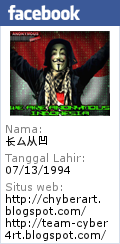

0 komentar:
Posting Komentar